【インスタ】「フォント」を明朝体に変える裏技を解説!
Instagram(インスタグラム)にない「明朝体」「新モダン」「新ネオン」フォントをインスタストーリーを使って表示する方法を紹介します。 Instagram(インスタグラム)デフォルトの文字以外のフォントを使いたい方はストーリーの裏ワザを試してみてください。
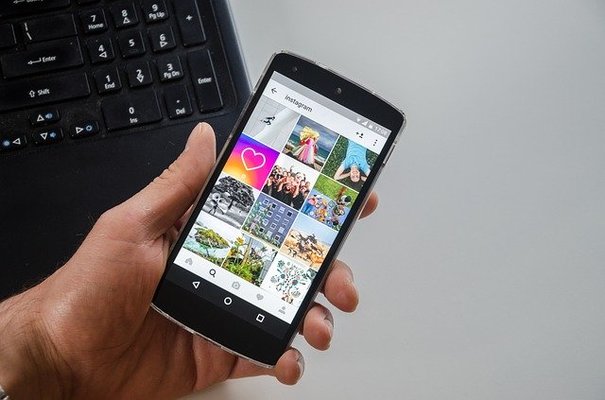
目次
【インスタ】ストーリーの「フォント」を明朝体に変える裏技
Instagramのストーリーで使用する文字フォントを裏ワザを使って字体を「明朝体」に変更する方法について解説します。
明朝体字体を使う方法
iPhone版インスタグラムのストーリー用のフォントの一つ「タイプライター」を使うと明朝体の字体が利用できます。
ストーリー投稿画面を開く
インスタグラムで明朝体を使う時は、まずInstagramのストーリー投稿画面を開いてください。
画面右上テキストアイコン(Aa)をタップ
テキストアイコン(Aa)をタップします。
タイプライターを選択
Instagramのストーリー投稿画面でフォント「タイプライター」を選択します。
文字入力
「タイプライター」を選択したままで文字を入力します。
完了をタップ
明朝体で表示されたら「完了」をタップします。
日本語のみ新明朝体字体に変更される
明朝体は「ひらがな・カタカナ・漢字」日本語のみを使用した時に適用され使うことができます。
 インスタグラムの「DM」の送信取り消しの通知の変化は?相手にバレる?
インスタグラムの「DM」の送信取り消しの通知の変化は?相手にバレる?【インスタ】ストーリーの「フォント」を新モダンに変える裏技
続いてInstagramのストーリーで使用する文字フォントを裏ワザを使って字体を「新モダン」に変更する方法について解説します。
新モダン字体を使う方法
iPhone版インスタグラムのストーリー用のフォントの一つ「モダン」を使うと新モダン字体が利用できます。
ストーリー投稿画面を開く
インスタグラムで新モダンを使う時は、まずInstagramのストーリー投稿画面を開いてください。
画面右上テキストアイコン(Aa)をタップ
テキストアイコン(Aa)をタップします。
モダンを選択
Instagramのストーリー投稿画面でフォント「モダン」を選択します。なお以前のバージョンではフォント名が表示されていましたが最新のインスタグラムではフォントの形で選ぶ直感的な作りに変更になっています。
文字入力
「モダン」を選択したままで文字を入力します。
完了をタップ
新モダンで表示されたら「完了」をタップします。
日本語のみ新モダン字体に変更される
新モダン字体は「ひらがな・カタカナ・漢字」日本語のみを使用した時に適用され使うことができます。
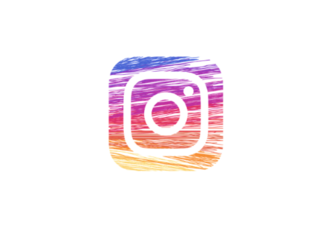 インスタグラムの「レイアウト」の使い方をくわしく解説!
インスタグラムの「レイアウト」の使い方をくわしく解説!【インスタ】ストーリーの「フォント」を新ネオンに変える裏技
Instagramのストーリーで使用する文字フォントを裏ワザを使って字体を「新ネオン」に変更する方法について解説します。
新ネオン字体を使う方法
iPhone版インスタグラムのストーリー用のフォントの一つ「ネオン」を使うと新ネオン字体が利用できます。
ストーリー投稿画面を開く
インスタグラムで新ネオンを使う時は、まずInstagramのストーリー投稿画面を開いてください。
画面右上テキストアイコン(Aa)をタップ
テキストアイコン(Aa)をタップします。
ネオンを選択
Instagramのストーリー投稿画面でフォント「ネオン」を選択します。
文字入力
「ネオン」を選択したままで文字を入力します。
完了をタップ
新ネオン字体で表示されたら「完了」をタップします。
日本語のみ新ネオン字体に変更される
新ネオン字体は「ひらがな・カタカナ・漢字」日本語のみを使用した時に変更されます。
 【インスタライブ】音楽を流しながら配信する方法を解説!
【インスタライブ】音楽を流しながら配信する方法を解説!【インスタ】ストーリーの「フォント」をデフォルトに戻す方法
ここからはインスタストーリーの「フォント」をデフォルトに戻す方法を紹介します。
デフォルトのタイプライター字体に戻す手順
明朝体のフォントをデフォルトのタイプライター字体に戻す手順は以下となります。
文字入力時に左バーで調整
文字入力時に左バーで調整するとタイプライター字体に戻すことができます。
デフォルトのモダン/ネオン字体に戻す手順
新モダン/新ネオンのフォントをデフォルトのモダン/ネオン字体に戻す手順は以下となります。
カーソルを文字入力した左端に置く
カーソルを文字入力した左端に置きます。
×削除をタップ
続いて「×」をタップするとモダン/ネオン字体に戻すことができます。
まとめ
ここまでインスタグラムのストーリー用のフォントを使った裏ワザを紹介しました。もし使いたいフォントが見つからない場合に試してみてください。
合わせて読みたい!Instagramに関する記事一覧
 【Instagram】「ARエフェクト」の使い方!保存方法も解説!
【Instagram】「ARエフェクト」の使い方!保存方法も解説! 【Instagram】英語表記のバグの直し方!日本語表記に戻す方法!
【Instagram】英語表記のバグの直し方!日本語表記に戻す方法! 【Instagram】ストーリーに「ミュージックスタンプ」を追加!好きなBGMを設定!
【Instagram】ストーリーに「ミュージックスタンプ」を追加!好きなBGMを設定! 「Instagram」の字体を変更する方法をくわしく解説!
「Instagram」の字体を変更する方法をくわしく解説!









